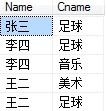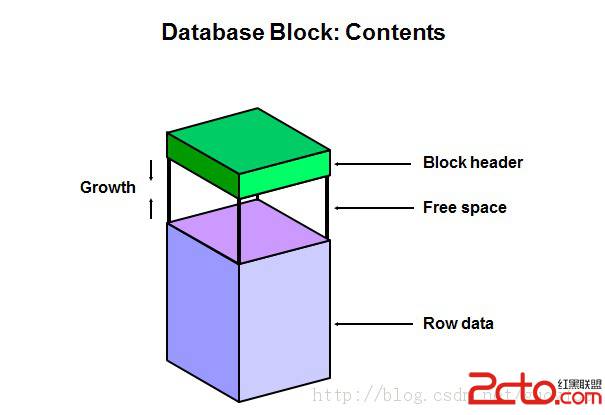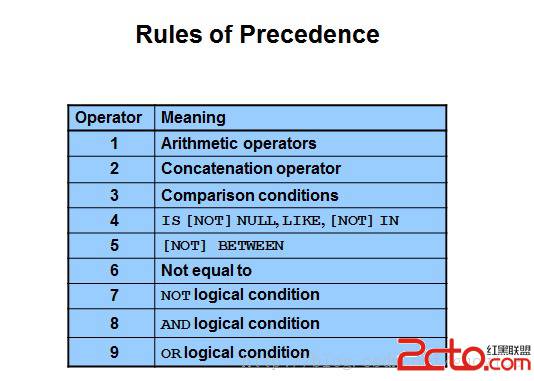在安裝了 Linux 的電腦上快速安裝 Arch
From ArchWiki
| i18n |
|---|
| Deutsch |
| English |
| 繁體中文 |
如果你的電腦內已經安裝有一套 Linux 系統,或著你沒有 CD 燒錄機,或著你只是想要快速的安裝好 Arch,下面這一篇教學就是要告訴你,如何從硬碟上安裝 Arch 。
在開始前,你該先閱讀 Arch Linux 安裝指南 ,因為我們不會對一些安裝上的細節作太多解釋。
你需要另一個可用的硬碟分割區,空間需要比 Arch 的安裝光碟 ISO 檔還大。在下面的步驟內,我將以 root 的身分登入我的系統,並使用 "/dev/hda12" 作為我要使用的分割區 (我的分割區大小為 6GB)。
依照你所使用的 boot loader 程式,請直接跳到相關的段落 ("GRUB" 或是 "LiLo"。然後再跳到 "重新開機與安裝" 這個段落繼續系統的安裝。
Contents[hide] |
Lilo
1) 將開機光碟 ISO 內的檔案完全複製到剛剛空出來的硬碟分割區內 (你可以直接使用 cp -R 這個指令來迴遞複製,不需要使用到 dd 這個指令。因為使用 dd 有時可能會不小心把整個分割區都破壞了):
dd if=arch-0.7.iso of=/dev/hda12
2) 建立或是使用一個適當的掛載點,把剛剛的硬碟分割區掛載起來 (你可以使用mount 搭配 -t iso9660 這個選項,但是直接使用 mount 這個指令應該也沒問題):
mkdir /mnt/archCDmount /dev/hda12 /mnt/archCD
3) 編輯 lilo.conf 並加入 :
image=/mnt/archCD/isolinux/vmlinuz label=archCD initrd=/mnt/archCD/isolinux/initrd.img append="root=/dev/rd/0 BOOTMEDIA=cd"
最後不要忘記執行 :
lilo
Grub
我一直都沒辦法使用 grub 來直接開機啟動 Arch 的安裝光碟 ISO 檔。所以在使用安裝光碟內的檔案前,我們需要先把光碟內的檔案解壓後複製到一個硬碟分割區內。就算如此,使用這個方法來安裝 Arch 還是比燒製一片光碟來安裝還快 :
1) 格式化之前空出來的硬碟分割區然後把硬碟掛載起來 (建立或是使用一個適當的掛載點) :
mkreiserfs /dev/hda12mkdir /mnt/archCDmount /dev/hda12 /mnt/archCD
2) 掛載 Arch iso 檔 (建立或是使用一個適當的掛載點):
mkdir /mnt/tmpmount -o loop arch-0.7.iso /mnt/tmp
3) 將 ISO 內的程式完全複製到空出來的硬碟分割區內 :
cd /mnt/tmpcp -a * /mnt/archCD
4) 然後編輯 /boot/grub/menu.lst
title ArchCDkernel (hd0,11)/isolinux/vmlinuz root=/dev/rd/0 BOOTMEDIA=cdinitrd (hd0,11)/isolinux/initrd.img
重新開機和安裝 Arch
重新開機然後選擇 archCD ,當 Arch 的安裝程式問你是使用 CD 或是 SRC 作為安裝來源時,你可以切換到另一個 shell 下,然後 :
mount -tiso9660 /dev/discs/disc0/part12 /src
- 請把
/dev/discs/disc0/part12用你剛空出來的分割區的正確名稱取代 - 記得,你不需要自己輸入完整的名稱,你可以使用 "tab 自動補上名稱" 的功能來幫你找到你要的分割區名稱。
- 最後,請再切回執行安裝程式的 shell 下,選擇使用 SRC 作為安裝來源。
安裝完 Arch 並可正常使用後,回收之前空出的硬碟分割區...
1) 你可以使用 "mkreiserfs", "mke2fs" 或是其他程式來重新格式化之前用來安裝 Arch 時使用的硬碟分割區。在我們的例子中,我只需要執行 :
mkreiserfs /dev/hda12
2) 然後編輯 /etc/fstab 並檢查我們的分割區的檔案系統和選項的設定都正確無誤 :
/dev/hda12 /mnt/spare reiserfs defaults,noatime,notail,noauto 0 0
3) 最後,檢查看看掛載點是否存在,如果不存在,那就 :
mkdir /mnt/spare